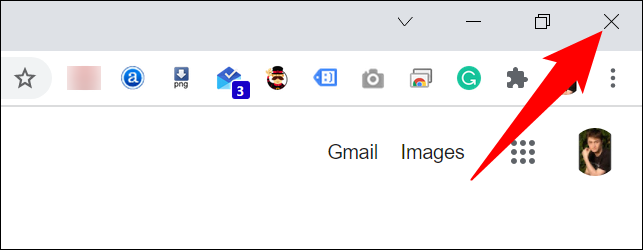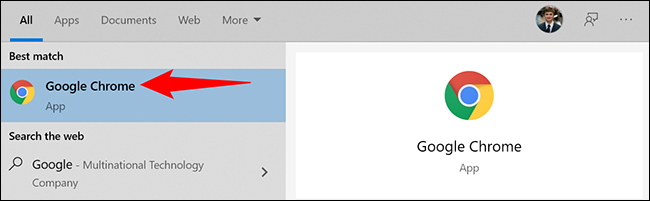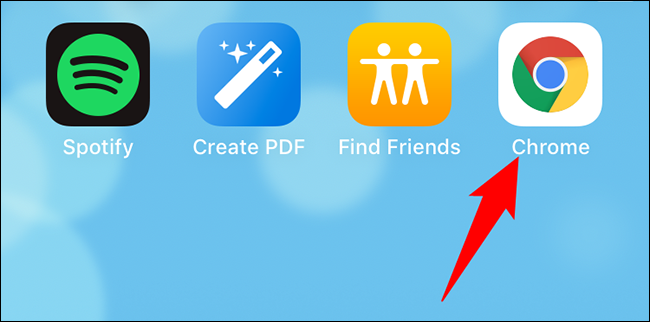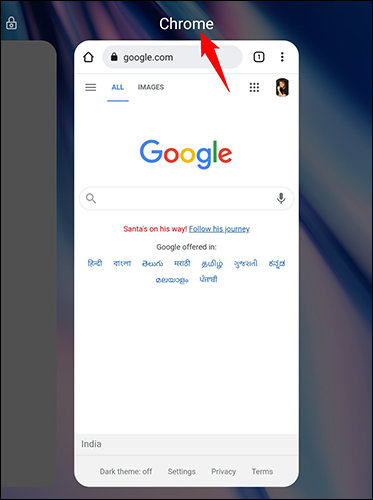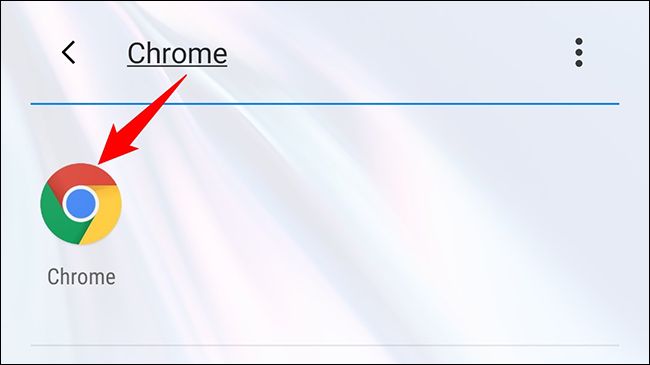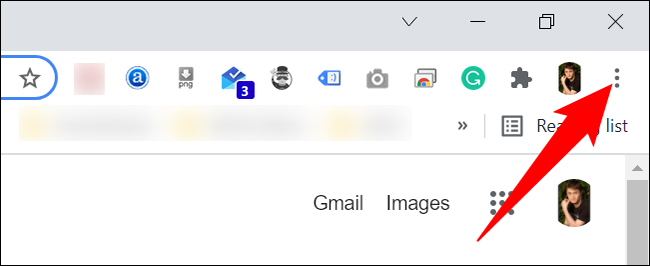Kako znova zagnati Google Chrome
Pomagajte pri ponovnem zagonu Google Chrome Odpravlja manjše napake in aktivira nekatere razširitve v brskalniku. Chrome je enostavno zapreti in znova odpreti v namiznih in mobilnih napravah in pokazali vam bomo, kako.
Znova zaženite Google Chrome z ukazom naslovne vrstice
V namiznih telefonih in telefonih Android Chrome ponuja namenski ukaz za zaustavitev in ponovni zagon brskalnika. Na žalost ta ukaz ne deluje v Chromu na iPhone in iPad.
Če ga želite uporabiti, izberite naslovno vrstico v Chromu in vnesite naslednji ukaz. Nato pritisnite Enter:
Opozorilo: Shranite svoje neshranjeno delo v brskalnik, saj bo izvajanje ukaza zaprlo vse odprte zavihke.
krom: // ponovno zagnati
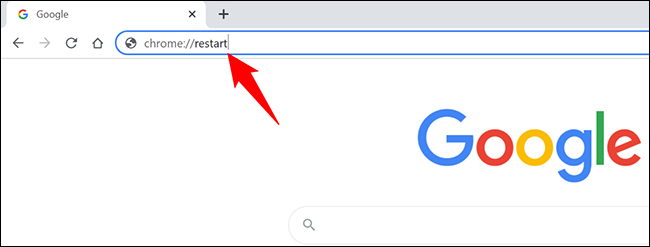
Chrome se bo zaprl in nato takoj znova odprl. Če želite obnoviti zaprte zavihke, glejte zadnji del v tem priročniku.
Znova zaženite Google Chrome na tradicionalen način
Na tradicionalen način zaprete Chrome kot katero koli drugo aplikacijo, nameščeno na namizju ali mobilni napravi. Nato ga ponovno vklopite.
Zaprite in znova odprite Chrome v sistemu Windows, Linux in Chromebook
Če želite zapreti in nato znova odpreti Chrome V računalniku z operacijskim sistemom Windows, Linuxu ali Chromebooku kliknite ikono »X« v zgornjem desnem kotu Chroma. S tem se brskalnik zapre.
Če želite zdaj zagnati Chrome, v predalu aplikacij poiščite »Chrome« in ga izberite. S tem se brskalnik znova odpre.
Zaprite in znova odprite Chrome na vašem Macu
Če želite zapreti Chrome v sistemu Mac, v zgornjem levem kotu Chroma kliknite Chrome > Izhod iz Google Chroma. Nato znova zaženite Chrome tako, da odprete Spotlight (z ukazom + preslednico), vnesete »Chrome« in v rezultatih iskanja izberete »Chrome«.
Zaprite in znova odprite Chrome v iPhonu X ali novejšem in iPadu
Če želite zapreti aplikacijo Chrome v iPhonu X ali novejšem ali iPadu, povlecite navzgor z dna zaslona telefona. Poiščite Chrome na seznamu aplikacij in povlecite navzgor. Nato znova odprite Chrome tako, da ga kliknete na začetnem zaslonu.
Zaprite in znova odprite Chrome v iPhone SE, iPhone 8 ali starejših
Če uporabljate iPhone SE, iPhone 8 ali starejši model iPhone, dvakrat pritisnite gumb Domov, da si ogledate svoje nedavne aplikacije. Tukaj poiščite Chrome in povlecite po njem, da ga zaprete.
Nato na domačem zaslonu kliknite Chrome, da zaženete brskalnik.
Zaprite in znova odprite Chrome v sistemu Android
V sistemu Android na dnu zaslona telefona tapnite ali tapnite gumb Nedavne aplikacije. Poiščite Chrome na seznamu in povlecite čez, da ga zaprete.
Nato v predalu aplikacij poiščite Chrome in ga tapnite, da ga znova odprete.
Obnovi zavihke, ko se Chrome znova zažene
V vašem mobilnem telefonu Chrome samodejno obnovi zavihke, ko znova zaženete brskalnik. Toda na namiznih računalnikih se to ne zgodi privzeto in lahko preprosto odpre vašo domačo stran.
Če želite obnoviti ročno zaprte zavihke v Chromu na namizju, potem ko se Chrome znova zažene, kliknite tri pike v zgornjem desnem kotu brskalnika.
V meniju, ki se odpre, izberite Zgodovina > Oznake X > Obnovi okno. Tukaj je "X" število odprtih zavihkov.
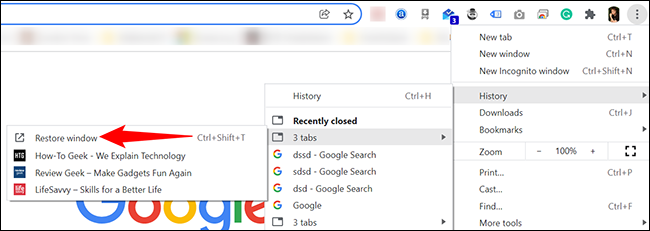
To je to